So posten/teilen Sie ein Video von YouTube auf Instagram [2022]
Ist Ihnen schon einmal der Trend aufgefallen, dass Menschen mehr Zeit mit Videoinhalten verbringen, anstatt Blogs zu lesen? Tatsächlich macht die Vielfalt der Videos auf YouTube es zu einer wertvollen Ressource für hochqualifizierte Fachleute sowie zu einer endlosen Quelle der Unterhaltung.
Aus diesem Grund kann das Teilen eines YouTube-Videos auf Instagram für Unternehmer, Geschäftsleute und Menschen, die nach einer Möglichkeit suchen, ihre Instagram-Follower zu amüsieren, von Vorteil sein. In diesem Artikel führen wir Sie durch alle Schritte, die Sie dafür unternehmen müssen ein Video von YouTube auf Instagram posten.
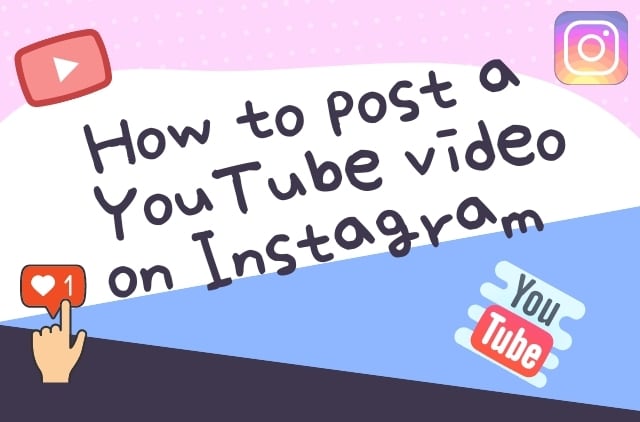
Das Video-Tutorial unten zeigt Ihnen die detaillierten Informationen zu So bearbeiten Sie Videos für Instagram mit FilmoraTool auf Ihrem Computer, da es Ihnen ermöglicht, Videos mit den Seitenverhältnissen 1:1, 9:16, 16:9 und 4:3 zu bearbeiten.
So posten Sie ein YouTube-Video auf Instagram
Das direkte Teilen von YouTube-Videos auf Instagram ist noch nicht möglich, und aus diesem Grund müssen Sie einen dreistufigen Prozess durchlaufen, wenn Sie YouTube-Videos auf Ihrem Instagram zeigen möchten. Dieser Vorgang ist jedoch ziemlich einfach, obwohl einige Methoden komplexer sein können als andere und erfordern, dass Sie viel Zeit für das Herunterladen und Bearbeiten der Dateien aufwenden, die Sie auf Ihrem Instagram-Konto freigeben möchten.
- Schritt 1: Laden Sie Videos von YouTube herunter
- Schritt 2: Bearbeiten und konvertieren Sie Ihre Dateien
- Schritt 3: Laden Sie die Videos auf Instagram hoch
Schritt 1: Laden Sie Videos von YouTube herunter
Um ein YouTube-Video auf Instagram zu posten, müssen Sie das Video, das Sie teilen möchten, herunterladen, es an die Videoanforderungen der Plattform anpassen und schließlich hochladen.
1. Herunterladen von YouTube-Videos auf Ihren PC
Es gibt verschiedene Methoden, die Sie verwenden können, um ein YouTube-Video auf Ihren Computer herunterzuladen, aber mit Websites wie z ClipConverter, Zamzarbezeichnet, oder OnlineVideoConverter die es Ihnen ermöglichen, Videodateien herunterzuladen und zu konvertieren, ist wahrscheinlich eine der einfachsten und schnellsten Möglichkeiten, Ihr Ziel zu erreichen.
- Wählen Sie einen der oben genannten zuverlässigen Online-Downloader und fügen Sie einfach die URL des Videos in das Eingabefeld ein.
- Finden Sie heraus, welches Videoformat Sie konvertieren möchten, das YouTube-Video und die MP4-Dateierweiterung wird empfohlen, da es am häufigsten für Instagram-Videos verwendet wird.
- Der Online-Konverter ermöglicht es Ihnen, die Dateien entweder direkt auf eine Festplatte Ihres PCs herunterzuladen oder die Links der konvertierten Videodateien an Ihre E-Mail zu senden.
2. Herunterladen von YouTube-Videos auf ein mobiles Gerät
Download-Anleitung für iPhones: Das Herunterladen von Videos von YouTube mit iPhones oder iPads ist nicht sehr einfach, da Sie mehrere Phasen des Prozesses durchlaufen müssen, bevor Sie die Videodatei von Ihrem Gerät anzeigen können.
- Nach der Installation der Dokumente 6 App, starten Sie die App und verwenden Sie ihren Webbrowser, ein Symbol, das wie ein Kompass aussieht, um zu navigieren Savefrom.net.
- Sie können den Link des YouTube-Videos kopieren, indem Sie die YouTube-App auf Ihrem iPhone starten, auf die Option „Teilen“ zugreifen und die Funktion „Link kopieren“ auswählen. Alternativ können Sie den Safari-Webbrowser auf Ihrem Gerät starten, das YouTube-Video abspielen, das Sie herunterladen möchten, und die URL des Videos kopieren, das Sie herunterladen möchten.
- Nachdem Sie den YouTube-Link kopiert haben, gehen Sie zurück zur Documents 6-App und fügen Sie den Link in das Eingabefeld auf der ein Savefrom.net Fenster, das Sie bereits in der Documents 6-App geöffnet haben. Sie können aus mehreren Größenoptionen wählen, z. B. 1280p oder 480p.
- Wählen Sie die Dateigröße, die am besten zu dem Zweck passt, für den Sie das Video verwenden möchten, und tippen Sie dann auf die Download-Option und wählen Sie Fertig, um mit dem Herunterladen der YouTube-Videodatei zu beginnen.
- Gehen Sie in der Documents 6-App zum Menü „Downloads“ und suchen Sie das gerade heruntergeladene Video. Tippen und halten Sie die Datei und ziehen Sie sie nach oben, bis Sie die Ordnerliste sehen. Greifen Sie über die Ordnerliste auf die Fotos-App zu und platzieren Sie die Datei in der Kamerarolle.
Erfahren Sie mehr über Tipps und Tricks So laden Sie YouTube-Videos auf das iPhone herunter
Download-Anleitung für Android-Geräte: YouTube-Videodateien lassen sich viel einfacher von Android-Smartphones herunterladen, da Sie eine Reihe verschiedener Apps finden können, mit denen Sie die Dateien, die Sie teilen möchten, direkt von YouTube herunterladen können.
Allerdings ist Google, wie auch Apple, nicht sehr an Apps interessiert, mit denen Sie YouTube-Videos kostenlos herunterladen können, weshalb Sie einige Zeit damit verbringen müssen, nach der richtigen App zu suchen.
Wenn Sie Probleme haben, die richtige App für den Job bei Google Play zu finden, können Sie versuchen, sie zu bekommen TubeMate von der offiziellen Website der App.
Weitere Tipps und Tricks zu Herunterladen von YouTube-Videos auf Android-Handys
Schritt 2: Bearbeiten und konvertieren Sie die Dateien, um die Videoanforderungen von Instagram zu erfüllen
Wie Sie wahrscheinlich wissen, ist die maximale Dauer eines Videos auf Instagram auf eine Minute begrenzt, was bedeutet, dass Sie wahrscheinlich die Teile eines YouTube-Videos, das Sie heruntergeladen haben, schneiden müssen, um es auf Ihrem Instagram-Konto veröffentlichen zu können.
Dieser Vorgang wird viel einfacher, wenn Sie eine PC- oder Mac-basierte Videobearbeitungssoftware wie verwenden FilmoraTool weil das Ändern der Videodateierweiterung oder der Dauer eines Videos viel schneller und einfacher ist, als wenn Sie sich für die Verwendung einiger der entscheiden Videobearbeitungs-Apps, die für iPhones verfügbar sind und Android-Smartphones.
Wenn Sie das YouTube-Video, das Sie auf Instagram posten möchten, dennoch direkt vom Smartphone aus bearbeiten möchten, können Sie Apps wie verwenden iMovie, Videothek, or FilmoraToolGo um die Dauer des Videos zu ändern.
Das Ändern der Dateierweiterung eines Videos in häufig verwendete mp.4-Dateien mit H.264-Codec und der Größe von 1080 Pixel x 566 Pixel kann sich als etwas komplizierter erweisen als mit einer PC- oder Mac-basierten Videobearbeitungssoftware .
Schritt 3: Laden Sie das Video auf Instagram hoch
Hier kommt der letzte Schritt zum Posten von YouTube-Videos auf Instagram. Die Datei, die Sie posten möchten, sollte sich bereits auf Ihrer Kamerarolle befinden, Sie müssen also nur die Instagram-App von Ihrem Android-Telefon oder iPhone starten und auf das +-Symbol klicken, das sich in der Symbolleiste der App am unteren Bildschirmrand befindet.
Wählen Sie die Option Bibliothek und tippen Sie auf die Videodatei, die Sie auf Ihrem Instagram-Konto posten möchten. Klicken Sie auf Weiter und fügen Sie Ihrem Beitrag eine Beschreibung sowie Tags hinzu, mit denen Ihr Video ein breiteres Publikum erreichen kann.
Es ist wichtig zu bedenken, dass das Posten von YouTube-Videos, zu deren Verwendung Sie keine Erlaubnis haben, auf Ihrem Instagram-Konto nicht ratsam ist, da Urheberrechtsverletzungen eine schwere Straftat darstellen, die schwere Strafen nach sich ziehen kann.
Einzigartig zu sein und die speziell für Instagram erstellten Inhalte zu produzieren, ist an dieser Stelle eine viel bessere und viel sicherere Option, bis Instagram beschließt, das Teilen von YouTube-Videos zu einem einfachen Prozess zu machen, bei dem Sie einfach auf die Schaltfläche „Teilen“ unter dem YouTube-Video klicken müssen, das Sie teilen möchten zu Instagram.
Das folgende Video-Tutorial zeigt Ihnen, wie Sie Videoclips bearbeiten und exportieren, um sie auf Instagram zu teilen. Sehen Sie es sich an und erfahren Sie, wie Sie zusätzliche Filter und visuelle Effekte hinzufügen, um es fantastischer zu machen.
Sie können auch mögen: 8 Bester Facebook-Planer>>
Die 15 besten Facebook-Analysatoren>>
So erstellen Sie quadratische Videos für Facebook >>
Facebook Insights: So verwenden Sie es für Anfänger >>
Instagram-Videoabmessungen und Story-Größe [Der ultimative Leitfaden für perfekte Posts] >>
Neueste Artikel

